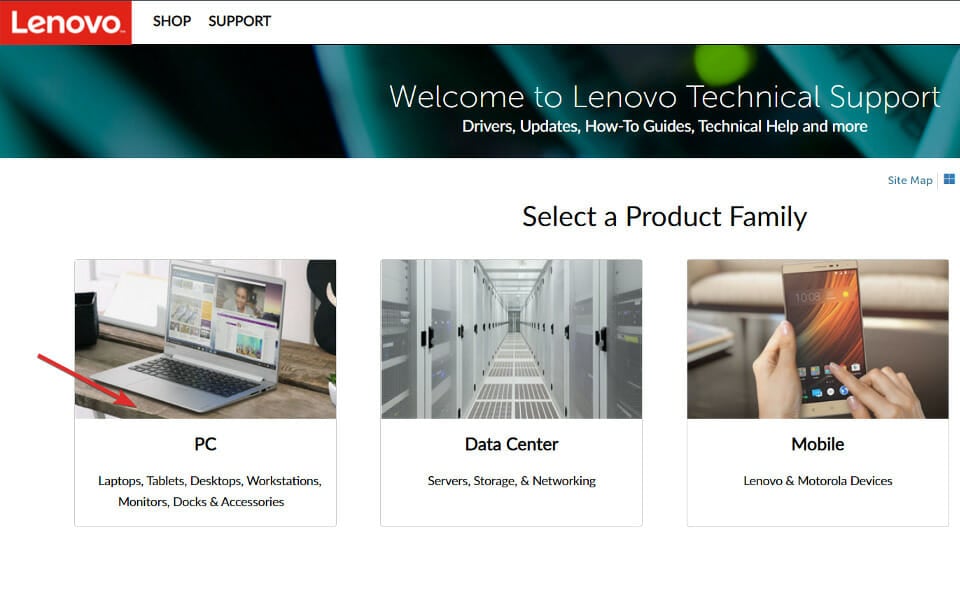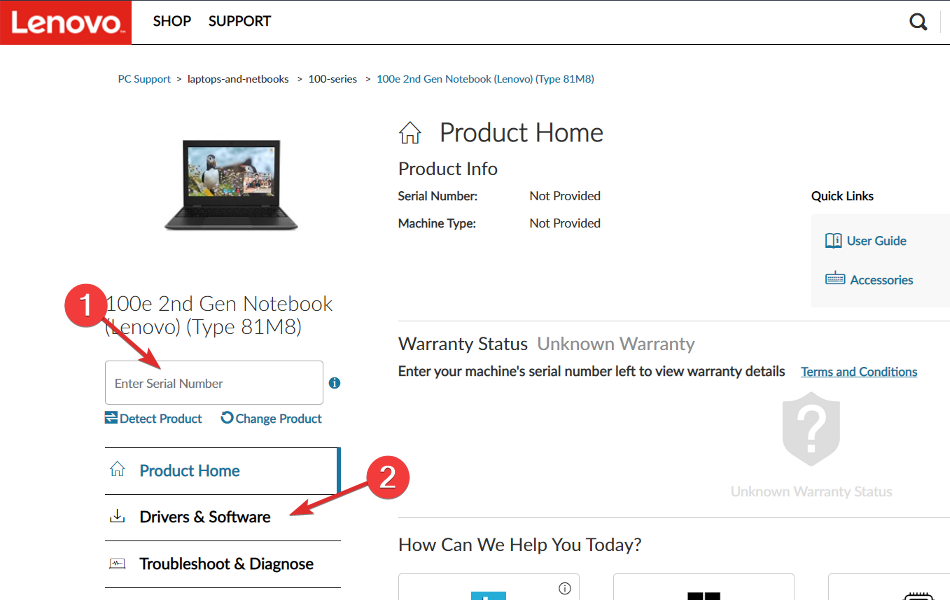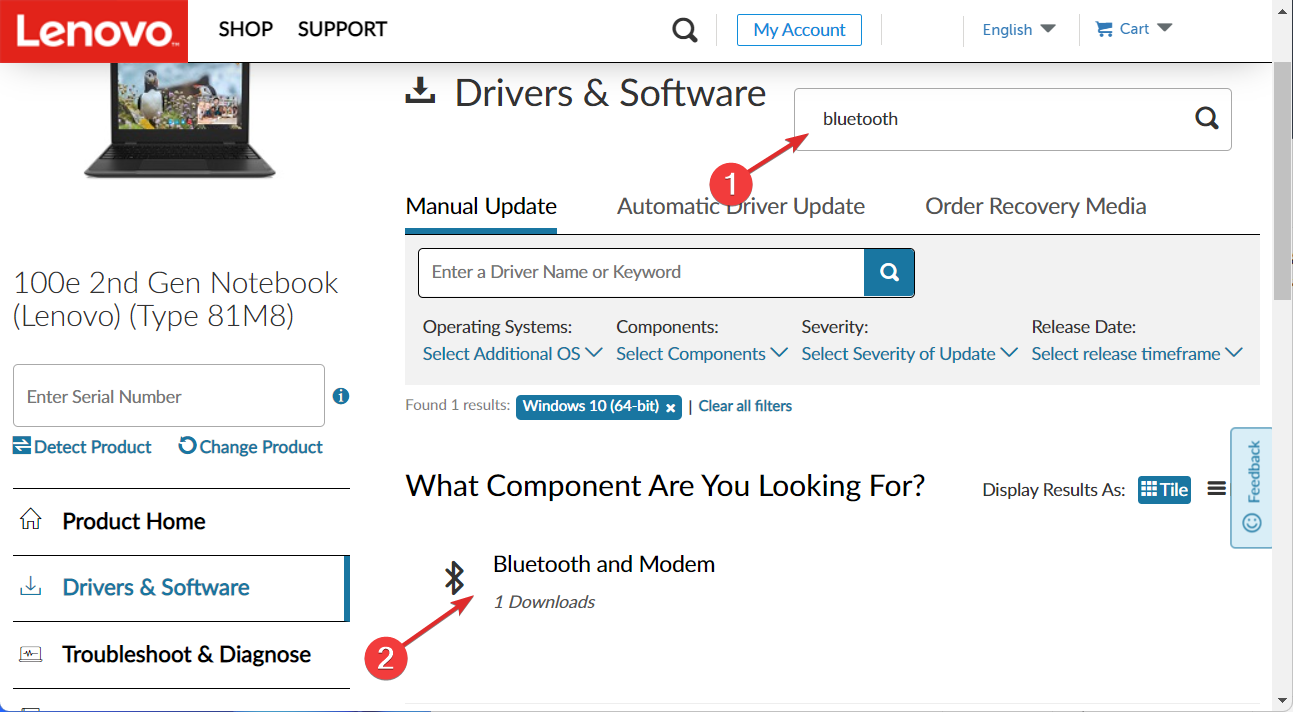Driver Bluetooth per Windows 11 - Come Scaricare e Installare
3 min. read
Updated on
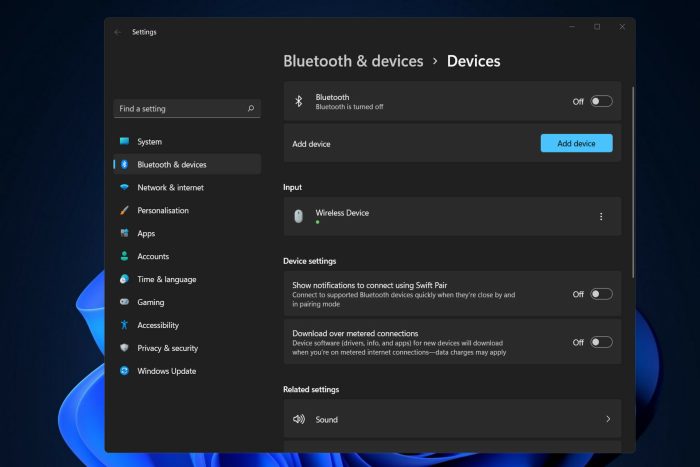
Il Bluetooth è il modo migliore per connettere dispositivi wireless, ma affinché funzioni è necessario disporre del driver Bluetooth corretto per Windows 11.
In questa guida ti mostreremo come installare correttamente i driver necessari per poter utilizzare qualsiasi dispositivo Bluetooth.
Come posso scaricare e installare un driver Bluetooth per Windows 11?
1. Utilizzare Gestione dispositivi per scaricare i driver Bluetooth di Windows 11
1. Fai clic con il pulsante destro del mouse sull’icona Start e scegli Gestione dispositivi dalle opzioni.
2. Ora espandi la sezione Bluetooth e fai clic con il pulsante destro del mouse sul driver mostrato per scegliere Aggiorna driver.
3. Successivamente, seleziona Cerca automaticamente un software driver aggiornato.
4. Clicca sull’opzione Seleziona per driver aggiornati su Windows Update.
5. Vai su Opzioni avanzate, seguito da Aggiornamenti facoltativi, dove troverai il driver Bluetooth pronto per il download.
6. Seleziona la casella accanto ad esso, quindi clicca sul pulsante Scarica e installa.
Ora che sai scaricato il driver Bluetooth leggi questa guida per sapere come condividere file tramite Bluetooth su Windows 11.
2. Scarica un driver Bluetooth per Windows 11 dal sito Web del produttore
- Innanzitutto, devi visitare il sito Web del produttore della scheda madre. Ad esempio, andremo alla pagina Lenovo e faremo clic su PC per trovare il nostro modello specifico.
- Successivamente, vai alla sezione Driver e software dopo aver inserito il modello del tuo dispositivo nella barra di ricerca.
- Cerca il driver Bluetooth più recente per il tuo computer e fai clic su di esso per scaricarlo.
Una volta scaricato il file sul tuo computer, tutto ciò che devi fare è fare doppio clic su di esso e seguire i passaggi visualizzati sullo schermo per installare il driver Bluetooth di Windows 11.
3. Utilizza software di terze parti affidabili
Un’alternativa al download manuale del driver Bluetooth necessario su Windows 11 consiste nell’utilizzare uno strumento di terze parti che gestisce i driver.
L’aggiornamento, la riparazione e la modifica dei driver sono sempre state alcune delle competenze principali che avresti bisogno di apprendere se avessi utilizzato un computer per un lungo periodo di tempo.
Tuttavia, con PC HelpSoft Driver Updater, che è una soluzione software leggera progettata appositamente per le persone che non vogliono perdere tempo completando procedure come quelle sopra, puoi dire addio agli errori o ai download dei driver.
Il software si prenderà cura di tutti i driver del tuo computer automaticamente e garantirà che non si verifichino problemi relativi ad essi.
⇒ Ottieni PC HelpSoft Driver Updater
Quali sono le differenze tra Bluetooth e Bluetooth Low Energy?
Bluetooth Low Energy invia piccoli pacchetti di dati in brevi periodi risparmiando così energia, a differenza della versione classica che utilizza la comunicazione continua bidirezionale. Di conseguenza, Low Energy utilizza fino a 100 volte meno energia.
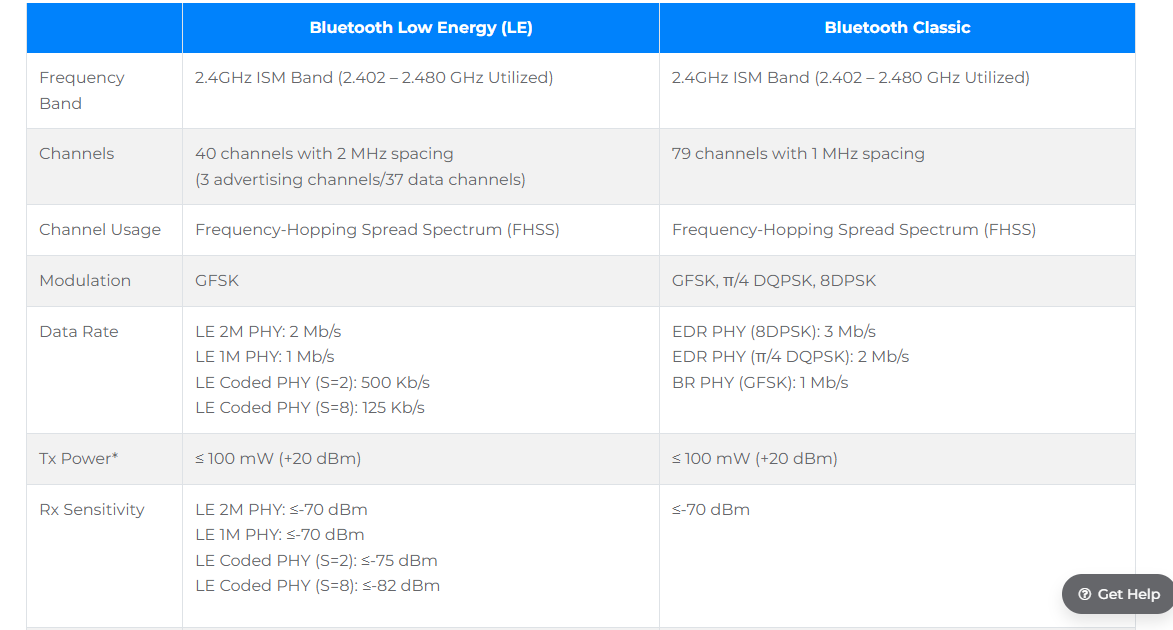
Se interessato, consulta questa guida per sapere come aumentare la portata del Bluetooth sui dispositivi Windows.
Ora che hai scaricato il driver Bluetooth su Windows 11, potresti chiederti come connetterti a nuovi dispositivi.
Il processo è semplice in quanto può essere eseguito accedendo alla sezione Bluetooth e dispositivi da Impostazioni.
Se riscontri problemi durante il processo, ti consigliamo di dare un’occhiata al nostro post su come risolvere il problema con il Bluetooth che non rileva i dispositivi in Windows.
Se utilizzi una versione precedente di Windows, abbiamo anche una guida su come reinstallare il driver Bluetooth.
Tieni presente che possono verificarsi errori Bluetooth e abbiamo scritto in una guida separata sull’errore del driver Intel Wireless Bluetooth.
Questa guida è stata utile? Sei riuscito a scaricare e installare un driver Bluetooth per Windows 11 utilizzando le nostre soluzioni?
Non esitare a dirci nella sezione commenti qui sotto e se hai in mente altri metodi.